.NET решения
У нас есть где-нибудь Положение об оказании технической поддержки?
Да, его можно найти по ссылке: Положение об оказании технической поддержки.
Куда можно обратиться за техподдержкой FastReport .NET?
Запросы могут быть отправлены Пользователем с помощью электронной почты на адрес support@fastreport.ru, через форму обращения на сайте из клиентской панели лк.быстрыеотчеты.рф, через онлайн-чат на быстрыеотчеты.рф, либо по телефону +7(800)551-75-80.
Как отправить отчёт по почте с помощью кода в формате PDF?
Используйте этот фрагмент кода:
Report report = new Report();
report.Load(...);
report.RegisterData(...);
report.Prepare();
PDFExport pdfExport = new PDFExport();
EmailExport export = new EmailExport();
// set up Account properties...
export.Account.Host = ""..."";
export.Account.Address = ""..."";
// set up email properties...
export.Address = ""..."";
export.Subject = ""..."";
export.MessageBody = ""..."";
// send email
export.Export = pdfExport;
export.SendEmail(report);
Есть ли платная доработка функциональности FastReport .NET?
Да, на договорной основе. Вы можете написать нам в техническую поддержку support@fastreport.ru, и наши менеджеры свяжутся с вами для уточнения деталей.
Почему не добавляются элементы управления на форму в Visual Studio 2013?
Убедитесь, что FastReport.Editor.dll, FastReport.VSDesign.dll, FastReport.Web и FastReport.dll зарегистрированы в GAC (см. директории из п.3). В противном случае зарегистрируйте их.
Для этого откройте папку Visual studio tools (C:\Program Files (x86)\Microsoft Visual Studio 12.0\Common7\Tools\Shortcuts), откройте Developer Command Prompt for..., и напишите в командной строке:
gacutil -i ""reference path+ name.dll""(gacutil -i ""Program Files\FastReports\FastReport.Net\Framework 4.0\FastReport.dll"").
Подробнее о регистрации в GAC.
После этого добавьте элементы управления FastReport в Visual Studio Toolbox: щелкните правой кнопкой мыши на панели инструментов -> Выбрать элементы -> Выберите FastReport.dll из GAC и нажмите ОК.
Как подсчитать размер объекта, у которого установлены свойства динамического изменения(AutoWidth, CanGrow, CanShrink)?
Если вызвать свойство объекта .Height(Text1.Height), то результатом будет являться высота объекта в шаблоне отчёта. При построении отчёта высота изменяется и чтобы определить высоту объекта в подготовленном отчёте следует использовать метод CalcHeight(Text1.CalcHeight()). Для вычисления длины также используется метод CalcWidth.
При компиляции проекта выводится сообщение об ошибке: Не удалось найти имя типа или пространства имен 'FastReport'(пропущена директива using или ссылка на сборку?)
Убедитесь, что в проекте установлены ссылки на требуемые библиотеки(FastReport.dll, FastReport.Web.dll). Проверьте версию .NET Framework, используемую вашим проектом и подключенной библиотекой.
Как удалить вкладку Данные(Data) в дизайнере (для предоставления пользователям)?
Добавьте элемент управления ""EnvironmentSettings"" на вашу форму (Form). Перед вызовом report.Design() добавьте следующие строки:
EnvironmentSettings1.DesignerSettings.Restrictions.DontCreateData = True; EnvironmentSettings1.DesignerSettings.Restrictions.DontEditData = True; Если вы используете DesignerControl, то эти строки:
designerControl1.Restrictions.DontCreateData = true; designerControl1.Restrictions.DontEditData = true;
Как наследовать отчёт из кода?
Создайте новый отчёт:
Report report = new Report();
Добавьте событие CustomLoadEventHandler для загрузки базового отчёта:
report.LoadBaseReport += new
CustomLoadEventHandler(FReport_LoadBaseReport);
Загрузите наследуемый отчёт:
report.Load(""InheritReport.frx"");
Удалите CustomLoadEventHandler:
report.LoadBaseReport -= new CustomLoadEventHandler(FReport_LoadBaseReport);
Теперь Вы можете показать отчёт или открыть его в дизайнере. Он будет содержать как тот, что наследуется, так и тот, который наследует базовый отчёт:
report.Show();
Также нужно создать событие для загрузки базового отчёта:
private void FReport_LoadBaseReport(object sender, CustomLoadEventArgs e)
{
//e.FileName contains the name of base report. It may be the file name, or an ID in the database,
//it depends on how you load the main report
e.Report.Load(""C:\\Users\\InheritReport\\bin\\Debug\\Title2.frx"");
}
И полный код:
public partial class Form1 : Form
{
public Form1()
{
InitializeComponent();
}
private void Form1_Load(object sender, EventArgs e)
{
Report report = new Report();
report.LoadBaseReport += new CustomLoadEventHandler(FReport_LoadBaseReport);
report.Load(""InheritReport.frx"");
report.LoadBaseReport -= new CustomLoadEventHandler(FReport_LoadBaseReport);
report.Show();
}
private void FReport_LoadBaseReport(object sender, CustomLoadEventArgs e)
{
// e.FileName contains the name of the base report. It may be the file name, or an ID in the database,
// it depends on how you load the main report
e.Report.Load(""C:\\Users\\InheritReport\\bin\\Debug\\Title2.frx"");
}
}
Если Вы хотите загрузить отчёт из базы данных, замените метод Load() на LoadFromString().
Как удалить вкладку Код(Code) в дизайнере(для предоставления пользователям)?
Добавьте элемент управления ""EnvironmentSettings"" на вашу форму(Form). Перед вызовом report.Design() добавьте следующую строку:
environmentSettings1.DesignerSettings.Restrictions.DontEditCode = true;
Как использовать элементы управления FastReport .NET в WPF приложениях?
Для этого следует использовать WindowsFormsHost:
0) Добавьте ссылку на FastReport.dll;
1) Добавьте атрибут в тэг Window(Page):
xmlns:fr=""clr-namespace:FastReport.Preview;assembly=FastReport"" если вы хотите использовать PreviewControl,
xmlns:fr1=""clr-namespace:FastReport.Design;assembly=FastReport"" - если DesignerControl;
2) Добавьте тэг WindowsFormsHost в вашу XAML-разметку:
<WindowsFormsHost HorizontalAlignment=""Stretch"" VerticalAlignment=""Stretch"" Grid.Column=""0"" Grid.ColumnSpan=""3"">
</WindowsFormsHost>
3) Добавьте дочерний тэг в WindowsFormsHost: fr:PreviewControl</fr:PreviewControl> или fr1:Designer</fr1:Designer>.
Полная разметка должна выглядеть следующим образом:
<Window
xmlns=""http://schemas.microsoft.com/winfx/2006/xaml/presentation""
xmlns:x=""http://schemas.microsoft.com/winfx/2006/xaml""
xmlns:d=""http://schemas.microsoft.com/expression/blend/2008""
xmlns:mc=""http://schemas.openxmlformats.org/markup-compatibility/2006""
x:Class=""WpfApplication1.MainWindow""
Title=""MainWindow"" Height=""375.977"" Width=""939.258""
xmlns:fr=""clr-namespace:FastReport.Preview;assembly=FastReport"">
<Grid>
<Grid.ColumnDefinitions>
<ColumnDefinition Width=""*""/>
<ColumnDefinition Width=""*""/>
<ColumnDefinition Width=""*""/>
</Grid.ColumnDefinitions>
<WindowsFormsHost HorizontalAlignment=""Stretch"" VerticalAlignment=""Stretch"" Grid.Column=""0"" Grid.ColumnSpan=""3"">
<fr:PreviewControl></fr:PreviewControl>
</WindowsFormsHost>
</Grid>
</Window>
Как установить форматирование объектов из кода?
Вы можете сделать это в скрипте отчёта или в коде вашего проекта используя следующие строки:
FastReport.Format.NumberFormat format = new FastReport.Format.NumberFormat();
format.UseLocale = false;
format.DecimalDigits = 2;
format.DecimalSeparator = ""."";
format.GroupSeparator = "","";
И установить созданное форматирование для текстового объекта (TextObject):
textObject.Formats.Clear();
textObject.Formats.Add(format);
Как создать линию с разрывами в MSChartObject?
Для начала нужно создать объект System.Windows.Forms.DataVisualization.Charting.Series, являющийся базовым для Series в MSChartObject и построить линию в нем. Затем нужно назначить созданную серию объекту, базовому для MSChartObject (MSChart1.Chart.Series.Add(series) Не забудьте подключить библиотеку System.Windows.Forms.DataVisualization.dll (в меню Отчёт -> Скрипт) и пространство имён System.Windows.Forms.DataVisualization.Charting. Пример линии с разрывами:
using System.Windows.Forms.DataVisualization.Charting;
namespace FastReport {
public class ReportScript {
private void MSChart1_BeforePrint(object sender, EventArgs e) {
Series series = new Series(""
sample "");
series.ChartType = SeriesChartType.Line;
series.BorderWidth = 2;
series.MarkerSize = 5;
series.Points.Add(new DataPoint(0, 1));
series.Points.Add(new DataPoint(1, 2));
DataPoint dp = new DataPoint(2, double.NaN);
dp.IsEmpty = true;
series.Points.Add(dp);
series.Points.Add(new DataPoint(3, 5));
series.Points.Add(new DataPoint(4, 8));
MSChart1.Chart.Series.Add(series);
}
}
}
В результате получим представленный ниже график:
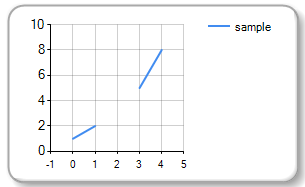
Как создать диаграмму MSChartObject из кода?
Создайте новый объект MSChart, установите высоту, ширину,и легенду:
MSChartObject MSChart1 = new MSChartObject();
MSChart1.Width = 300;
MSChart1.Height = 300;
MSChart1.Chart.Legends.Add(new Legend() { Name = ""Legend1"", Title=""Legend title""});
Создайте объект ChartArea, установите имя, названия осей и назначьте созданный объект MSChart:
ChartArea chartArea1 = new ChartArea();
chartArea1.Name = ""ChartArea1"";
chartArea1.Axes[0].Title = ""X name"";
chartArea1.Axes[1].Title = ""Y name"";
MSChart1.Chart.ChartAreas.Add(chartArea1);
Создайте объект Series, установите тип диаграммы, толщину границы, добавьте точки и назначьте серии диаграмме:
Series series = new Series(""sample"");
series.ChartType = SeriesChartType.Line;
series.BorderWidth = 2;
series.Points.Add(new DataPoint(0, 1));
series.Points.Add(new DataPoint(1, 2));
series.Points.Add(new DataPoint(3, 5));
series.Points.Add(new DataPoint(4, 8));
MSChart1.Chart.Series.Add(series);
Присвойте созданный MSChart объекту отчёта DataBand:
Report report = new Report();
report.Load(""ok.frx"");
DataBand db = report.FindObject(""Data1"") as DataBand;
MSChart1.Parent = db;
И полный фрагмент кода:
MSChartObject MSChart1 = new MSChartObject();
MSChart1.Width = 300;
MSChart1.Height = 300;
MSChart1.Chart.Legends.Add(new Legend() { Name = ""Legend1"", Title=""Legend title""});
ChartArea chartArea1 = new ChartArea();
chartArea1.Name = ""ChartArea1"";
chartArea1.Axes[0].Title = ""X name"";
chartArea1.Axes[1].Title = ""Y name"";
MSChart1.Chart.ChartAreas.Add(chartArea1);
Series series = new Series(""sample"");
series.ChartType = SeriesChartType.Line;
series.BorderWidth = 2;
series.Points.Add(new DataPoint(0, 1));
series.Points.Add(new DataPoint(1, 2));
series.Points.Add(new DataPoint(3, 5));
series.Points.Add(new DataPoint(4, 8));
MSChart1.Chart.Series.Add(series);
Report report = new Report();
report.Load(""ok.frx"");
DataBand db = report.FindObject(""Data1"") as DataBand;
MSChart1.Parent = db;
Результат:
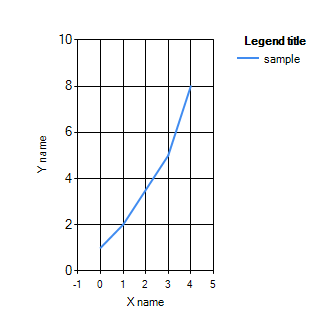
Моя подписка истекла. Где я могу скачать последнюю доступную версию?
Напишите нам на support@fastreport.ru и мы вышлем самую свежую доступную вам версию.
Как отключить показ ProgressForm при построении и отображении отчёта?
Вы можете отключить показ окна в EnvironmentSettings:
Report report = new Report();
report.LoadPrepared(""1.fpx"");
EnvironmentSettings s = new EnvironmentSettings();
s.ReportSettings.ShowProgress = false;
report.Show();
Как вернуть настройки по умолчанию для дизайнера?
Удалите файл FastReport.config из папки C:\Users\Имя пользователя\AppData\Local\FastReport. (замените "Имя пользователя" на то, которое указано в системе)
Как получить значение параметра запроса из кода?
Используйте для этого следующий код:
Report.Dictionary.Connections[0].Tables[0].Parameters[0].Value.ToString();
Как встроить отчёт в формате HTML в сообщение и отправить по электронной почте, используя код?
Используйте этот фрагмент кода:
Report report = new Report();
report.LoadPrepared(""
preparedreport.fpx "");
HTMLExport htmlExport = new HTMLExport() {
SubFolder = false,
Navigator = false,
Pictures = true,
EmbedPictures = true,
SinglePage = true,
Layers = true,
HasMultipleFiles = false
};
EmailExport email = new EmailExport();
//email mailer settings
email.Account.Address = ""
Email @gmail.com "";
email.Account.Name = ""
Usename "";
email.Account.Host = ""
smtp.yandex.ru "";
email.Account.Port = 25;
email.Account.UserName = ""
Email "";
email.Account.Password = ""
password "";
email.Account.MessageTemplate = ""
Test "";
email.Account.EnableSSL = true;
//email addressee settings
email.Address = ""
Destinationaddress @gmail.com "";
email.Subject = ""
Embedding of html "";
email.Export = htmlExport; //Set export type
email.SendEmail(report); //Send email
Почему не работают web-демо?
Если не запускаются демо из папки Demos\C#\Web, то чтобы это исправить, нужно:
Восстановить пакеты NuGet; Добавить ссылки на все необходимые библиотеки из ""packages""; Изменить версии сборок на текущие в файлах Web.Config из корневой директории и из Views.
Как объединить несколько отчётов в один (групповая печать)?
Используйте для этого код, представленный ниже. Для настольной версии:
Report report = new Report();
report.Load(Path.GetFullPath(@""..\..\Report1.frx""));
report.Prepare(true);
report.Load(Path.GetFullPath(@""..\..\Report2.frx""));
report.Prepare(true);
report.Load(Path.GetFullPath(@""..\..\Report3.frx""));
report.Prepare(true);
report.ShowPrepared();
Для веб версии:
webReport.Report.Load(Path.GetFullPath(@""..\..\Report1.frx""));
webReport.Report.Prepare(true);
webReport.Report.Load(Path.GetFullPath(@""..\..\Report2.frx""));
webReport.Report.Prepare(true);
webReport.Report.Load(Path.GetFullPath(@""..\..\Report3.frx""));
webReport.Report.Prepare(true);
webReport.ShowRefreshButton = false;
webReport.ReportDone = true;
Как загружать и вызывать отчёт из ресурсов приложения?
Установка отчёта в ресурсы:
Переходим в Visual Studio во вкладку ресурсы (Проект -> Свойства -> Ресурсы); Задаём имя (report) и устанавливаем содержимое ресурса(содержимое файла myreport.frx); Вызов отчёта из ресурсов:
Report report = new Report();
report.ReportResourceString = Resources.report;
report.Show();
Как добавить сборку (dll) в отчёт из кода?
Используйте данный фрагмент кода:
Report report = new Report;
List<string> assmbly = new List<string>(report.ReferencedAssemblies);
assmbly.Add(""Newtonsoft.Json.dll""); //replace to your dll's name
report.ReferencedAssemblies = assmbly.ToArray();
Убедитесь, что добавленная dll находится в одной папке с FastReport.dll. Теперь вы можете использовать методы из подключённой dll. Например, вы можете добавить следующее выражение в TextObject -
[Newtonsoft.Json.ConstructorHandling.Default.ToString()].
Как включить в отчет все таблицы и связи из набора данных?
Используйте данный фрагмент кода для того, чтобы сделать доступными в отчёте все таблицы из вашего источника данных (DataSet):
foreach (FastReport.Data.DataSourceBase tbl in report.Dictionary.DataSources)
{
tbl.Enabled = true;
}
Затем добавьте все связи из DataSet:
for (int i = 0; i < ds.Relations.Count; i++)
{
report.RegisterData(ds.Relations[i], ""relation"" + i);
}
И включите все связи:
foreach(FastReport.Data.Relation rl in report.Dictionary.Relations)
{
rl.Enabled = true;
}
Полный код:
Report report = new Report();
DataSet ds = new DataSet();
ds.ReadXml(""EstimateFile.xml"");
report.RegisterData(ds, ""ds"");
foreach(FastReport.Data.DataSourceBase tbl in report.Dictionary.DataSources)
{
tbl.Enabled = true;
}
for (int i = 0; i < ds.Relations.Count; i++)
{
report.RegisterData(ds.Relations[i], ""relation "" + i);
}
foreach(FastReport.Data.Relation rl in report.Dictionary.Relations)
{
rl.Enabled = true;
}
FastReport .NET и служба печати установлены на Server_1, все принтеры будут расположены на Server_2. Можно ли отправить отчет в диспетчер очереди печати с другого сервера?
Да, это возможно. В системе нужно настроить сетевой принтер.
При конвертации rdl-отчетов из SSRS переносится только отображение отчета, но не DataSets?
При конвертации источники данных не переносятся.
У меня есть строка данных с меткой. Если значение равно 0.00, мне нужно скрыть всю строку вместе с меткой. Возможно ли это?
Нужно бэнду добавить обработчик события BeforePrint. Там проверять это значение, если 0.00, то бэнду свойство Visible ставить равным false. Возможно, дополнительно к этому будет нужно выставлять высоту бэнда равной 0.
Допускает ли FastReport .NET интеграцию с БД с помощью DTO? (нет прямого доступа к базе данных)
Все зависит от того, какие там DTO. Их можно передать как объекты в отчет, в качестве источника данных. Похожий пример есть в демо-проектах. В папке FastReport .NET\Demos\C#\DataFromBusinessObject.
Как сделать рендер отчета с использованием WebApi + VueJs?
Подробно про это вы можете узнать в нашей статье.
Как скрывать кнопки в предпросмотре FastReport .NET?
Дизайнер отчетов FastReport .NET позволяет просматривать отчеты с помощью Viewer. И вы можете настроить список доступных экспортов в настройках дизайнера. Меню File->Options->User Interface
Подробнее об этом вы можете прочитать в этой статье.
Как настроить отображение определенных фильтров экспорта в предпросмотре FastReport .NET?
Вы можете настроить список доступных экспортов в настройках дизайнера. Меню File->Options->User Interface
Кнопка Exports Menu открывает окно настройки отображения экспортов. Подробности о настройках фильтров экспорта вы можете найти в этой статье.
Можно ли избавиться в FastReport .NET от Microsoft.CodeAnalysis.CSharp.dll, Microsoft.CodeAnalysis.VisualBasic.dll, Microsoft.CodeAnalysis.dll, генерируемых при публикации? Если их исключить, то произойдет ошибка при подготовке отчета. Как от них можно избавиться?
Данные библиотеки нужны для работы нашего скрипта в FastReport .NET, исключение их невозможно.
Можно ли конвертировать в frx-формат существующие отчетные формы XtraReport?
Да.
В наших отчетах источником данных является DataSet. Можно ли в дизайнере отчетов FastReport .NET отобразить структуру DataSet в виде дерева с учетом имеющихся в нем связей между таблицами?
Отобразить структуру DataSet в виде дерева с учетом имеющихся в нем связей между таблицами не получится.
Поддерживаются ли в FastReport .NET именованные выражения аналогичные вычисляемым полям в DevExpress?
Нет, именованные выражения в FastReport .NET не поддерживаются.
Можно ли в редакторе FastReport задавать отображаемые наименования полей, таблиц и связей (аналог DisplayName в DevExpress)?
Есть похожее, свойство Alias.
Есть ли редактор отчетов для Angular-приложений?
Можно использовать FastReport .NET и Online дизайнер.
Получили от вас исходники библиотеки, всё собирается, но две библиотеки там уже собранные: FastReport.Compat.dll и FastReport.DataVisualization.dll. Где взять исходники данных библиотек?
Исходники находятся здесь:
Есть веб-приложение, разработанное на Flutter, на back приложение веб-службы, разработанное на C# .NET. Можно ли использовать FastReport .NET для создания отчетов в back, генерируя pdf файлы и отображая их в приложени Flutter?
Да. Можно использовать для этого FastReport .NET
Возможно ли использовать Linq в скрипте отчета FastReport .NET, если нужно найти одну или несколько строк из BusinessObjectDataSource?
Да, возможно.
Предположим, у нас есть сборка .NET: dll с DataConnection, написанная аналогично образцам. То есть мы имеем своего провайдера данных. Возможно эту сборку .NET подключить к Online Designer’у? Каким образом?
Возможно, через FastReport.Utils.RegisteredObjects.AddConnection()
Можно ли использовать кастомные шрифты?
Да, возможно. Вы не обязаны устанавливать шрифты в систему для использования их в отчете. Достаточно добавить шрифты в отчет перед построением. Подробная инструкция по использованию шрифтов в отчётах без их установки в систему доступна вам в этом материале.
Есть ли конвертер шаблонов из .FR3 в .FRX?
Да, конвертер шаблонов из .FR3 в .FRX доступен по этой ссылке.
Есть ли конвертер шаблонов из .FRX в .FR3?
Да. С помощью дизайнера шаблонов вы можете сохранять шаблоны в ряд форматов, включая .FR3. В дизайнере выберите "Сохранить как...", и в диалоге сохранения выберите "FastReport VCL report (.fr3)".
Какой тип лицензирования используется в FastReport .NET?
- Пробная (ознакомительная) версия;
- Лицензия Базовая;
- Лицензия Расширенная;
- Лицензия Проектная.
Подробнее о типах лицензирования вы можете прочитать в Лицензии FastReport .NET
Можно ли использовать FastReport Online Designer вместе с FastReport .NET?
Да, FastReport .NET можно использовать с Online Designer. В паках FastReport .NET Ultimate и WEB онлайн дизайнер уже содержится Online Designer. Для других паков Online Designer придётся покупать отдельно.
В чем принципиальные отличия FastReport Open Source от коммерческой версии?
Отличия представлены в таблице.
Как можно получить старую версию продукта?
Если вы используете наш приватный nuget сервер, то вы можете выбрать нужную версию там. Также можно запросить нужную версию у нас.
Можно ли подключить файл Exсel в виде базы данных и построить отчет?
Прямого подключения не планируется. В зависимости от вашего файла вы, возможно, сможете сконвертировать его в другой формат, например CSV, и такой формат FastReport сможет использовать в качестве базы.
Можно ли подключить файл CSV в виде базы данных и построить отчет?
Да, можно. В качества примера приводится статья про ежедневное построение графиков из csv файлов.
Возможно ли подключение к DataSource в FastReport .NET?
Да.
К каким базам данных и СУБД есть возможность подключения?
- Cassandra
- ClickHouse
- Couchbase
- ElasticSearch
- Excel
- Firebird
- Json
- Linter
- MongoDB
- MsSql
- MySql
- OracleODPCore
- Postgres
- RavenDB
- SQLite
Также поддерживаются базы, совместимые с вышеуказанными. Мы постоянно улучшаем наши продукты, так что этот список не является исчерпывающим. Если вы обратитесь в поддержку, мы в подробностях расскажем о совместимости с интересующей вас СУБД.
Поддерживает ли FastReport .NET БД Vertica и Clickhouse?
СlickHouse поддерживает, Vertica не поддерживает.
Есть ли возможность экспортировать PDF текстом, а не картинкой?
В отличии от FastReport Open Source, в FastReport .NET экспорт в PDF осуществляется не в формате картинки, а текстом.
Есть ли возможность экспортировать PDF с интерактивными полями ввода?
Да, FastReport .NET поддерживает экспорт в формат PDF с интерактивными полями ввода. Подробнее о работе с PDF экспортом вы можете найти в руководстве пользователя.
Есть ли возможность использовать цифровую подпись при экспорте в PDF?
Да, вы можете использовать цифровую подпись. Подробнее об этом объекте читайте в руководстве пользователя.
Есть ли экспорт отчета в облачные сервисы?
Да, такие экспорты поддерживаются в FastReport .NET. Более подробную информацию вы можете найти в руководстве пользователя в главе "Экспорт отчета".
Можно ли отправить отчет на электронную почту?
FastReport .NET позволяет отправить готовый отчет по электронной почте в нужном вам формате. Отправка работает в двух режимах: SMTP и MAPI. Подробнее об этих режимах читайте в руководстве пользователя.
Какие форматы офисных документов поддерживает экспорт?
RTF, Excel 2007, Excel 97, Word 2007, PowerPoint 2007, Open Office Calc, Open Office Writer, XML, XAML, LaTeX
Как сохранить отчет FastReport .NET в LaTeX?
Вы можете сохранить отчет в LaTeX из дизайнера отчетов или из кода. Подробнее об этих способах сохранения читайте в статье.
Какие типы документов для разных видов принтеров поддерживает экспорт?
PostScript, PPML, ZPL, матричные принтеры.
Какие стандарты PDF документов поддерживает экспорт FastReport .NET?
PDF: версий 1.5 и 1.7, PDF / A (1, 2, 3), PDF / X (3, 4)
Какие типы экспортов доступны в FastReport .NET? В каких форматах я буду получать документы и отчёты?
PDF: версий 1.5 и 1.7, PDF / A (1, 2, 3), PDF / X (3, 4);
Office: RTF, Excel 2007, Excel 97, Word 2007, PowerPoint 2007, Open Office Calc, Open Office Writer, XML, XAML, LaTeX;
Web: HTML, MHT;
Graphics: BMP, PNG, GIF, JPEG, TIFF, EMF, SVG, DXF, PPML, PostScript;
DataBase: CSV, DBF, Json;
А также: Text , ZPL, XPS.
Мы постоянно улучшаем наши продукты, так что этот список может оказаться не исчерпывающим.
Панель элементов Visual Studio не содержит компоненты FastReport .NET
Добавьте компоненты в панель элементов вручную: Нажмите ""Выбрать элементы"" в меню правой кнопки мыши, наведённой на панель элементов Visual Studio и выберите FastReport.dll из папки GAC (C:\Windows\Microsoft.NET\assembly\GAC_MSIL\FastReport).
Почему в инсталле начиная с версии 2020.3 нет библиотек для .NET Framework 2.0?
Мы решили прекратить поддерживать старый фреймворк и Visual Studio 2005. У нас есть некоторые трудности с поддержкой различных фрагментов кода для устаревших фреймворков. Если вы продолжаете использовать .NET Framework 2.0 в своих приложениях, напишите нам или используйте версию FastReport .NET 2020.2 или более раннюю.
Как нам установить ваши лицензионные пакеты в наш продукт, используя Linux, MacOS либо Windows. При этом нам бы не приходилось устанавливать последнюю версию продуктов FastReport вручную с помощью инсталлера, скачанного на сайте, который работает только на Windows?
На этот вопрос мы подготовили универсальное решение в виде нашего приватного NuGet-сервера. Подробнее о нём читайте в следующей статье.
В случае окончания действия подписки вы можете продолжать пользоваться источником пакетов, однако доступа к последним версиям пакетов не будет. Следовательно, последняя доступная версия пакета будет определяться по условию:
Дата выхода выбранной версии < Дата истечения подходящей подписки
Важно! При попытке загрузки пакета с датой выхода позже, чем дата окончания подходящей подписки, NuGet сервер отдаст самую последнюю доступную версию пакета согласно вашей подписке. Но мы не рекомендуем ссылку на недоступную версию пакета, т.к. это приводит к Warning при восстановлении проекта и к задержке загрузки пакета.
Как скачать пакет FastReport .NET из nuget?
Подробно про это в статье.
Почему не сворачиваются некоторые окна в операционной системе РЕД ОС?
Из-за особенности операционной системы окна помеченные как диалоговые не могут быть свёрнуты.
Почему некорректно отображаются некоторые шрифты или же пропадают из списка доступных в операционной системе РЕД ОС?
Данное поведение возникает из-за неправильных метрик (отступов сверху и снизу). Является проблемой в Avalonia UI.
Есть ли возможность использовать водяные знаки?
Можно, но они будут выглядеть как картинка.
Будет ли полноценный HTML-объект для отображения HTML-файлов?
Планируется.
Можно ли работать с MSChart в FastReport .NET?
Доступно.
Есть ли поддержка встраивания RichText в FastReport .NET?
Доступно.
Есть ли поддержка диалоговых форм в FastReport .NET?
Доступно.
Где искать исходники после покупки?
Вам необходимо скачать установщик продукта в своей клиентской панели: лк.быстрыеотчеты.рф
После установки полной версии FastReport .NET отчёты продолжают генерироваться с ограничениями.
Удалите пробную версию FastReport.NET Trial. Убедитесь, что в директориях C:\Windows\assembly и C:\Windows\Microsoft.NET\assembly\GAC_MSIL отсутствуют библиотеки FastReport .NET. Если были найдены библиотеки - удалите их. Установите полную версию программы.
Как перенести проект из FastReport OpenSource на коммерческую версию FastReport .NET?
Подробно про это в статье.
Есть ли консольный установщик?
Нет. Вы можете установить FastReport .NET с помощью установщика или nuget-сервера.
Могу ли я добавить генератор отчетов к моему продукту, чтобы мои клиенты имели возможность изменять отчеты? Или каждый клиент должен купить свою лицензию?
Вы можете добавить дизайнер FastReport.NET для конечных пользователей без дополнительного лицензирования. Это означает, что вы можете добавить генератор отчетов к продукту только без исходного кода и вне среды разработки.
Где найти демо-приложение (триальную версию) FastReport .NET?
Найти можно по ссылке.
Где скачать демо FastReport .NET CoreWin?
Найти можно по ссылке.
Где можно найти документацию FastReport .NET?
Найти можно по ссылке.
Где найти демо FastReport .NET для ASP.NET MVC?
Находится здесь: Live ASP.NET MVC demo
Где найти демо FastReport .NET с Online Designer?
Находится здесь: Online Designer demo
Где найти демо FastReport .NET для .NET Core?
Находится здесь: Live .NET Core demo
Где найти демо FastReport .NET для Blazor Server?
Находится здесь: Blazor Server demo
В чем различия FastReport .NET со Skia и с GDI+?
Посмотреть можно по ссылке.
Где можно взять триал или демо версию FastReport.Core.Skia?
По требованию.
Какие ограничения в триал версии FastReport .NET?
Проставляется метка “DEMO VERSION” на каждой странице, а также происходит замена случайных полей.
Будет ли поддержка SkiaSharp (Replace System.Drawing.Common to SkiaSharp)?
Есть поддержка Skia.
Поддерживаются ли форматы изображений EMF, WMF под FastReport .NET Skia?
Нет, эти форматы поддерживаются только на Windows, а Skia кроссплатформенная библиотека
Есть ли поддержка Xamarin.Forms?
Не планируется.
Есть ли поддержка Avalonia UI?
Да. Подробнее на странице продукта FastReport Avalonia.
Есть ли поддержка WPF?
Да, у нас есть продукт FastReport WPF.
Есть ли поддержка Blazor?
Да, есть: и Server, и WebAssembly.
Есть ли поддержка Blazor WebAssembly?
Реализована. Читайте о ней в этой статье.
Есть ли поддержка Maui?
Не планируется.
Есть ли поддержка Uno?
Не планируется.
Есть ли поддержка Uno.WinUI?
Не планируется.
Есть ли поддержка WinUI?
Не планируется.
В каких типах веб-проектов можно использовать FastReport.NET?
ASP.NET, ASP.NET MVC, .NET Core, Blazor Server, Blazor WebAssembly
Есть ли дизайнер шаблонов в FastReport.NET?
Да, дизайнер включен в состав продукта.
Работает ли FastReport .NET под мобильными устройствами?
На данный момент не планируется. Вы можете использовать Web-версию.
Работает ли в FastReport .NET на Linux?
Да, FastReport .NET поддерживает Linux в паках Ultimate, WEB, Avalonia, Mono.
В каких IDE можно использовать в FastReport .NET?
Visual Studio, Visual Studio Code, JetBrains Rider, а также любые другие редакторы поддерживающие .NET
Какие системные требования к FastReport .NET?
Требования к оборудованию: Процессор 1 ГГц, ОЗУ 512 Мб
Минимальный объем дискового пространства (32-разрядная или 64-разрядная ОС): 20 Мбайт
Необходима поддержка .NET
Минимальная версия .NET Framework: .NET Framework 4.6.2
Есть ли в FastReport .NET объект отчета позволяющий загружать PDF документ внутри отчета (аналог объекта TfrxPDFView в FastReport VCL)?
На данный момент нет.
Работает ли FastReport .NET на CentOS и Debian?
Да, FastReport .NET Сore работает на CentOS и Debian.
Генератор отчетов FastReport .NET предназначен только для сервера Blazor, а не для гибридного режима?
Blazor Hybrid не поддерживается. На данный момент поддерживаются платформы Blazor WASM и Blazor Server.
Поддерживает ли FastReport .NET разработку и печать RFID этикеток?
Доступно, читайте про это в статье.